Как да премахнете рамката в Word около текста и около страницата?
Microsoft Word е най-популярният текстов редактор, който съществува днес. Той се използва от милиони хора и именно той съчетава огромните възможности, удобен за потребителя дизайн и малко натоварване на компютъра. И на първия параграф много често трябва да спрат, защото програмата има толкова много възможности, че не винаги е възможно да се разбере точно какво трябва да направите. Например, хората често се сблъскват с проблема на рамката, а именно липсата на разбиране за това как да се премахне рамката в Словото. Така че тази статия ще бъде посветена на тази тема. Можете да научите как да премахнете рамката в Word и около определен пасаж от текста и около цялата страница.
Какво трябва да се направи?
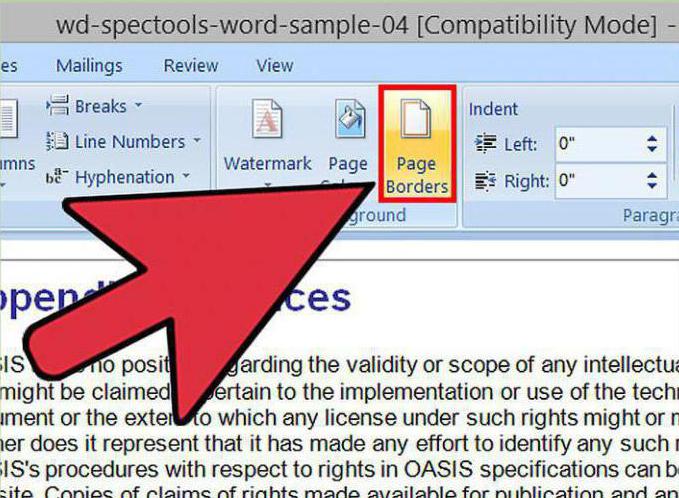
Затова сте изправени пред проблема, че не можете да разберете как да премахнете рамката в Словото. Например, изтеглили сте файл, който ви интересува, и в него са очертани няколко думи и дори изречения. Или всяка страница на документа съдържа и своя рамка. Как да се отървем от него? Оказва се, че е доста просто. Първо, трябва да решите къде точно трябва да търсите. Независимо от версията на "Word", секцията, която ви трябва, ще се нарича "Borders and Fill". Ако използвате най-новата, най-актуална версия на текстовия редактор, тогава трябва да отидете в раздела, наречен „Начало“, и след това да изберете секцията „Абзац“, където се намира бутонът „Граници и попълване“.
Ad
Въпреки това не всеки човек използва последната версия на този текстов редактор. Как да премахнем рамката в "Word" на други версии? Ако сте инсталирали версията за 2007 г., трябва да намерите раздела „Оформление на страницата“, след което да преминете към раздела „Страница на страницата“, където ще намерите бутона „Граници на страниците“, който ви е необходим. Е, в най-старата версия на 2003 г. трябва да се интересувате от раздела „Формат“, в който ще намерите секцията „Граници и запълване“.
Е, сега знаете къде трябва да търсите, но това не е всичко. В края на краищата, трябва да разберете как да се отървете от досадната рамка.
Рамки около текста
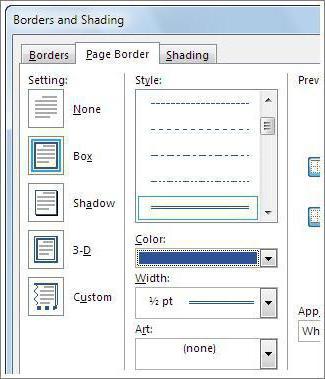
Първо, трябва да разберете как да премахнете полето около текста в Word. Когато отидете в раздела, посочен по-горе, към който пътят е описан в предишния параграф, трябва да обърнете внимание на раздела "Граница". Има много различни настройки по отношение на рамката около текста. Но вие се интересувате само от един елемент, който се нарича "Тип". Тук можете да изберете вида на самия кадър и едно от тях да има кратко и ясно име: “Не”. Ако изберете този тип и запазите промените, рамката около текста ще изчезне.
Ad
Рамки около страницата
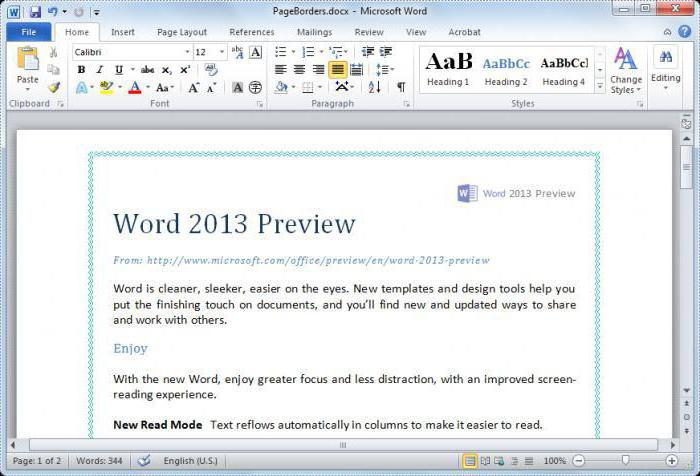
Ако искате да научите как да премахнете рамката на страницата в Word, тогава трябва да действате на същия принцип. Но само в този случай, не спирайте в раздела "Граница", преминете, тоест, в раздела "Страница". Тук всичко изглежда точно същото като в предишния раздел, така че действията ви трябва да са подходящи. Само този път, когато изберете „Не“, липсата на граници няма да се прилага за избрания от вас текст, а за цялата страница на документа.